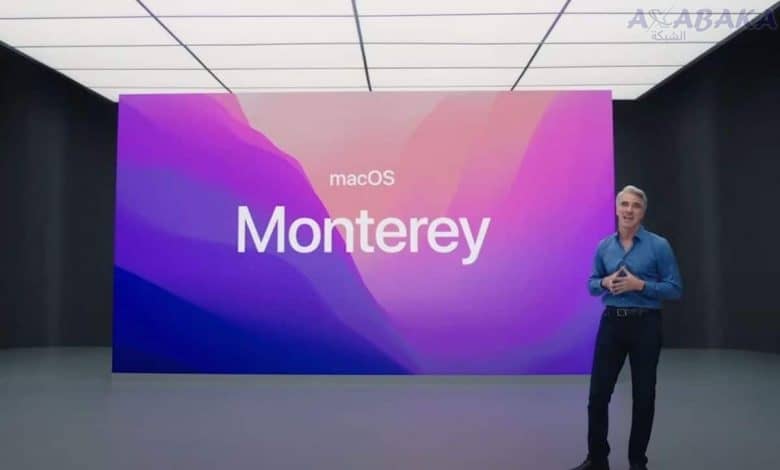
بعد إطلاق الإصدار التجريبي المفتوح لنظامي التشغيل آي أو إس 15 و آيباد أو إس 15، أطلقت أبل اليوم البرنامج العام لنظام ماك أو إس مونتيري. تعرف معنا على أبرز ميزاته.
بعد أسابيع قليلة من مؤتمر WWDC الذي يركز على البرامج والذي يستهدف المطورين بشكل أساسي، بدأت أبل بإتاحة البرامج التجريبية المفتوحة لأنظمة التشغيل المختلفة الخاصة بها.
هاته الإصدارات الأولية من نظام التشغيل و التي سيتم إصدارها في الخريف، هي وسيلة لتحسين جودة برامج الأنظمة، لأن مختبري الإصدارات التجريبية مدعوون لاكتشاف ميزات جديدة قصد تقديم الملاحظات في حال وجود أخطاء. بالأمس كان دور آي أو إس 15 و آيباد أو إس 15، واليوم يأتي دور ماك أو إس مونتيري.
كيفية تثبيت الإصدار التجريبي من ماك أو إس مونتيري
قبل تقديم مجموعة مختارة من الوظائف الرئيسية الجديدة لنظام ماك أو إس مونتيري، تجنب تثبيت مونتيري على جهاز ماك إذا كنت بحاجة إليه للعمل أو الدراسة أو حتى إذا كنت لا تريد تقليل عمر البطارية (مؤقتًا). حيث تقوم الإصدارات التجريبية بتضمين أدوات تحتوي على أخطاء يمكن أن تؤثر على أداء جهازك على عدة مستويات.
إذا كنت تستخدم السحابة كثيرًا، فتأكد من تحديث المستندات والصور ورسائل البريد الإلكتروني المهمة عبر الإنترنت. بدلاً من ذلك، يمكنك توصيل محرك أقراص ثابت خارجي بجهازك ماك واستخدام Time Machine لنسخه احتياطيًا. تأكد الآن من أن لديك ما لا يقل عن خمسة عشر غيغابايت من مساحة التخزين المتاحة على محرك الأقراص الثابتة الداخلي.
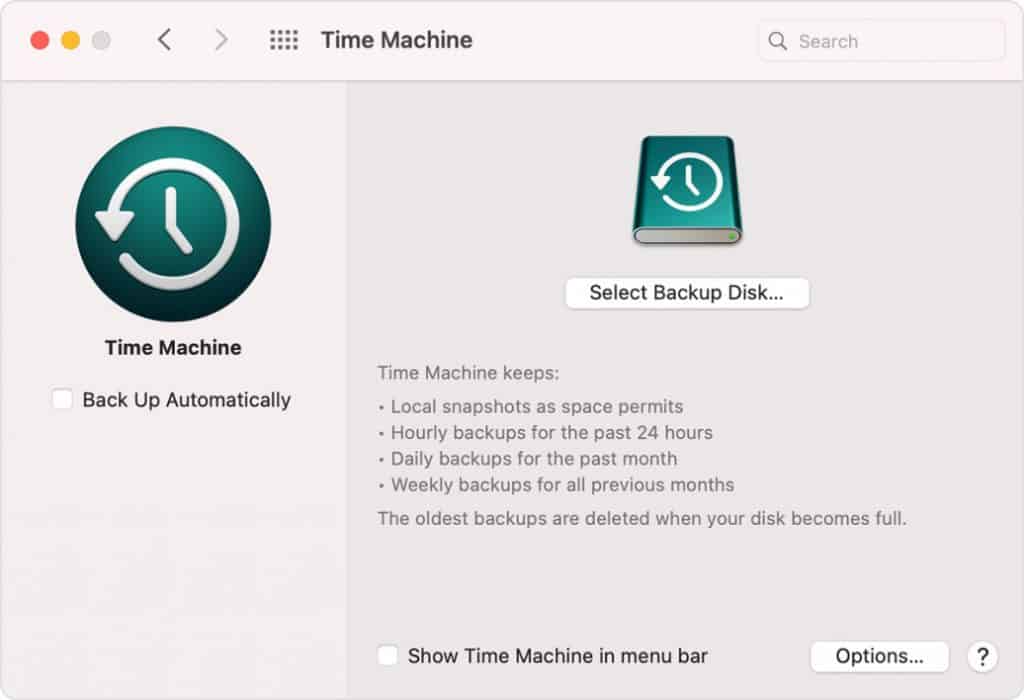
الخطوة التالية، انتقل إلى beta.apple.com/profile لتنزيل ملف تثبيت مونتيري. بمجرد الاسترداد، قم بتثبيته مثل أي تطبيق آخر.
يجب أن يبدأ تنزيل صورة ماك أو إس الجديدة تلقائيًا. تزن حوالي 12 غيغابايت، ومن الواضح أن استعادته تعتمد على اتصالك. يمكنك استخدام هذه الدقائق القليلة لتسجيل الدخول إلى برنامج أبل التجريبي. ستتمكن من رؤية أحدث المعلومات التي نشرتها فرق العملاق الأمريكي، وبعد ذلك، قم بإعداد تقارير الأخطاء الخاصة بك.
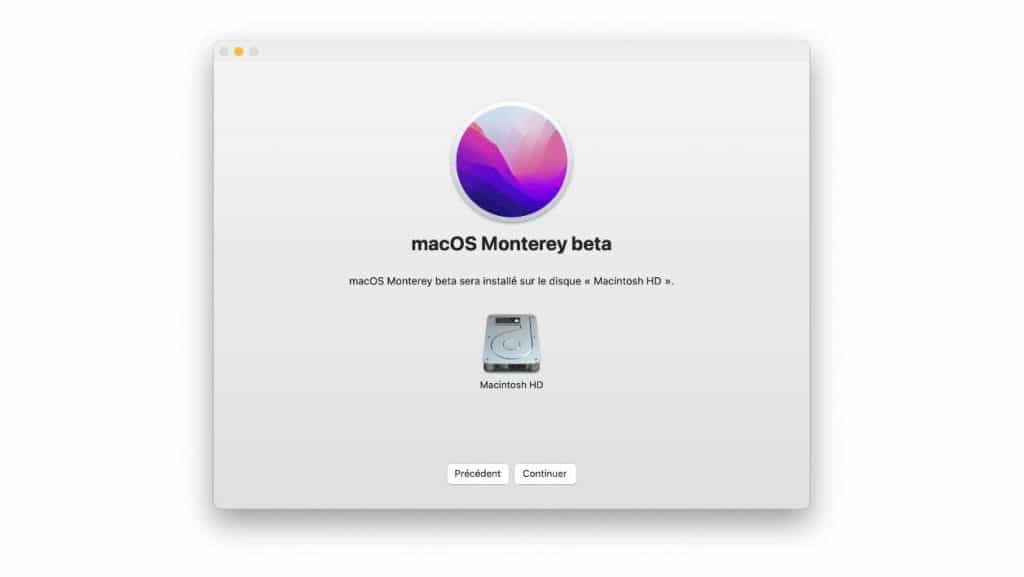
بمجرد تنزيل الصورة، قم بالترخيص وابدأ التثبيت. انتظر بضع عشرات من الدقائق، ستكون العملية طويلة بعض الشيء.
أبرز ميزات نظام ماك أو إس مونتيري
تحسين تطبيق نوت مع ميزة الملاحظات السريعة
لازال تطبيق Notes يعاني من بعض أوجه القصور. و مع ذلك، بفضل ميزة Quick Notes الجديدة، تتخذ أبل خطوة كبيرة في الاتجاه الصحيح.
إما عن طريق النقر بزر الماوس الأيمن أو من الزاوية اليمنى السفلية للشاشة، من الممكن استدعاء ملاحظة سريعة. في سفاري، من الممكن تحديد فقرة لتحويلها إلى ملاحظة كما يمكنك التعليق عليها بوضوح.
إذا قمت بالنقر فوق الملاحظة، ستفتح صفحة الويب، وإذا عدت إلى تلك الصفحة لاحقًا، تظهر الملاحظة السريعة أيضًا، بحيث يمكنك إكمالها، على سبيل المثال.
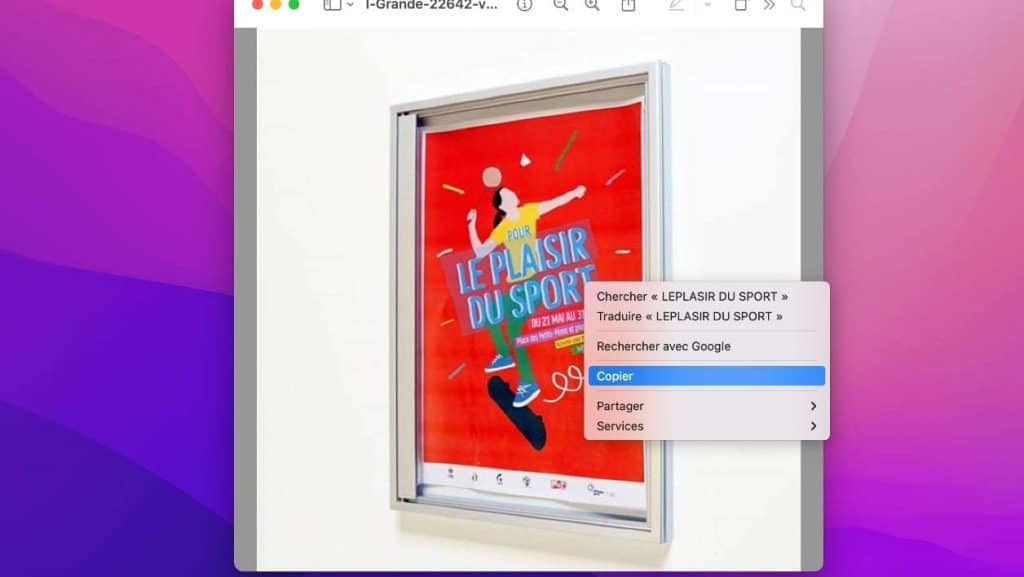
بالنسبة لأولئك الذين اعتادوا على تركيز أبحاثهم على الويب في تطبيق Notes، كما هو الحال أيضًا مع Evernote، ستثير إعجابهم هذه الميزة دون شك. بحيث تعد إضافة علامات التصنيف أيضًا فكرة رائعة للعثور على مجموعات الملاحظات بسهولة دون الحاجة بالضرورة إلى تصنيفها في ملفات.
إعادة تصميم متصفح سفاري
هذا العام، سيستفيد سفاري من إصلاح شامل. تم تبسيط شريط التنقل الخاص به لتوفير مساحة أكبر لعلامات التبويب، حيث أصبح لكل منها شريط العنوان الخاص بها – كما يمكن للواجهة بأكملها أن تأخذ اللون السائد للموقع الذي تمت زيارته.
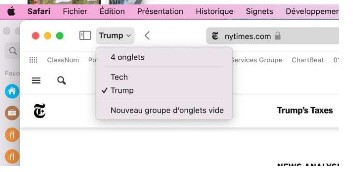
إذا كنت تميل إلى تجميع العديد من علامات التبويب خلال جلسات تصفح الإنترنت، فإن إمكانية تجميعها ستجعل حياتك أسهل كثيرًا. لا يقتصر الأمر على تجنب التحميل الزائد لواجهة سفاري وجعل علامات التبويب غير قابلة للقراءة، بل يسهل أيضًا العثور على المواقع المفتوحة بناءً على عمليات البحث والمواضيع الحالية
فيس تايم، الخطوة الأولى نحو الانفتاح
إذا لم تكن وظائف SharePlay التي طال انتظارها موجودة حتى الآن، فمن الممكن بالفعل إنشاء روابط على فيس تايم، والتي ستسمح لك بدعوة صديق أو أكثر إلى محادثة فيديو أو صوتية، حتى لو لم يكن لديهم أجهزة أبل. سوف تحتاج جميع جهات الاتصال الخاصة بك إلى متصفح – واتصال بالإنترنت، بالطبع.
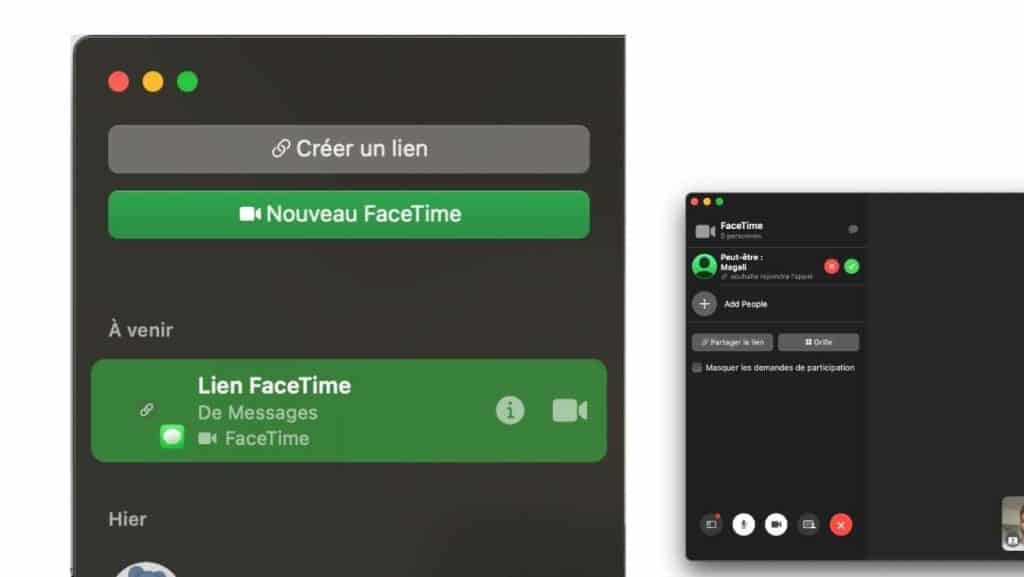
تحسين وضع “الرجاء عدم الإزعاج”
تم تطوير وظيفة عدم الإزعاج لتصبح “وضع التركيز “، والتي تسمح لك بحبس نفسك في فقاعة من الهدوء النسبي. لكل ملف من الملفات الشخصية التي تم إنشاؤها، يمكنك تحديد من سيكون قادرًا على الاتصال بك، والتطبيقات التي ستشتت تفكيرك خصوصا عند قيامك بعمل مهم، وذلك وفقًا للفترات الزمنية طوال الأسبوع.
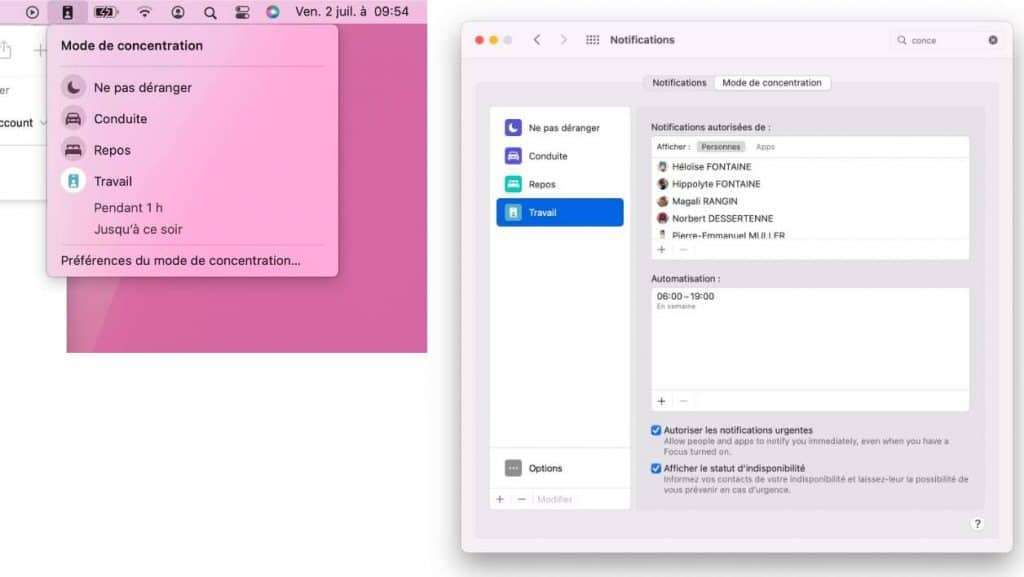
من الممكن أيضًا إبراز الإشعارات العاجلة، لتظل قابلة للوصول في حالة حدوث مشكلة. أخيرًا، يمكن أيضًا إشعار جهات الاتصال الخاصة بك بأنك قمت بتنشيط هذا الوضع، وأن عدم استجابتك ليس بسبب عدم اهتمامك، ولكن بسبب عامل تصفية مؤقت.
ميزات أخرى…
التحكم الشامل
بعد ميزة SideCar المفيدة للغاية، قدمت أبل ميزة جديدة، اسمها Universal Control. تسمح لك من جهاز ماك بتحريك المؤشر بهدوء إلى حافة الشاشة ورؤيته يظهر على شاشة جهاز آيباد المجاورة له. ومن ثم يمكن سحب صورة من جهازه اللوحي إلى جهاز الكمبيوتر الخاص به، كل هذا “بدون تكوين وبدون جهد”.
ميزة AirPlay على ماك لرؤية أكبر قليلاً
حتى الآن، كان من الممكن استخدام AirPlay من جهاز ماك لعرض شاشتك على جهاز متوافق. يمكنك الآن القيام بالعكس : استخدم شاشة ماك لعرض عرض تقديمي أو رسالة لتشاهدها على جهاز أيفون أو آيباد.
لا يجب أن يكون الاستخدام يوميًا، ولكنه سيساعد أكثر من مرة. الأكثر إثارة للاهتمام، أنه من الممكن استخدام مكبرات الصوت الخاصة بجهاز ماك لدفق الموسيقى التي يتم تشغيلها على جهازك أيفون.
ميزة Live Text، لاسترداد النص من أي مكان
كما هو الحال في آي أو إس 15 و آيباد أو إس 15، يتضمن ماك أو إس الآن وظائف التعرف على النص في الصور. وبالتالي، من الممكن نسخ النص ولصقه في صورة أو حتى عرض عنوان في الخرائط في الجزء السفلي من ملصق مصور.
الاختصارات لأتمتة قوية
على أجهزة ماك، الأتمتة ليست شيئًا جديدًا ! لقد حقق Automator أفضل ما في البرمجة النصية لجعل الحياة أسهل. مع مونتيري، تريد أبل توحيد أدواتها حيث تقدم الآن استخدام الاختصارات المقدمة على آي أو إس. لذلك نجد على أجهزة الكمبيوتر الخاصة بنا الاختصارات التي أنشأناها بالفعل أو استوردناها. من الواضح أنه من الممكن إعداد أجهزة جديدة تكون أكثر ملاءمة لاستخدام ماك.
المزيد من الأمان والخصوصية إذا كنت مشتركًا على iCloud +
أخيرًا، مثل آيباد أو إس و آي أو إس 15، يشتمل ماك أو إس مونتيري على iCloud + لمن لديهم اشتراك آيكلود مدفوع – إذا دفعت مقابل أكثر من 5 جيجابايت من التخزين.
لذلك، تتيح لك هذه الخدمة إخفاء عنوان IP عند تصفح الإنترنت، حتى لا يتم تعقبك عبر الإنترنت. كما أنها مسؤولة عن إخفاء عنوان بريدك الإلكتروني عندما لا ترغب في تفويض عنوانك الحقيقي إلى موقع أو خدمة.
